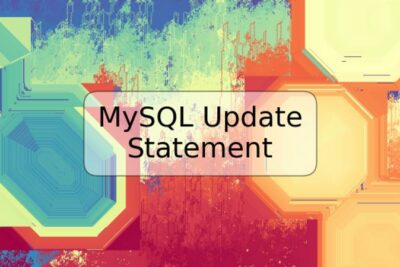
Cómo desinstalar por completo Node.js, NPM y Node en Ubuntu

Node.js es una plataforma de programación que permite a los desarrolladores construir aplicaciones web utilizando JavaScript. Junto con Node.js, se instala automáticamente NPM (Node Package Manager), una herramienta que permite descargar e instalar diferentes paquetes Node.js. Sin embargo, en algunos casos es necesario desinstalar completamente Node.js, NPM y Node para asegurar una limpieza total y evitar conflictos con otras versiones.
- Desinstalación de Node.js y NPM
- Desinstalar Node.js
- Conclusión
-
Preguntas frecuentes
- ¿Por qué es importante desinstalar completamente Node.js, NPM y Node?
- ¿Qué pasa si no elimino completamente Node.js y NPM?
- ¿Debo desinstalar Node.js y NPM antes de instalar una nueva versión?
- ¿Tendré que volver a instalar todos los paquetes de Node.js después de instalar una nueva versión?
- ¿Cómo puedo verificar la versión de Node.js y NPM?
- Ejemplos de comandos
Desinstalación de Node.js y NPM
Para desinstalar Node.js y NPM, sigue los siguientes pasos:
- Abre la terminal de Ubuntu.
- Ejecuta el siguiente comando para ver la lista de paquetes de Node.js instalados:
- Ejecuta los comandos siguientes para desinstalar todos los paquetes de Node.js y NPM:
- Elimina cualquier archivo de configuración de Node.js y NPM ejecutando:
- Verifica que Node.js y NPM ya no se encuentren instalados:
dpkg -l | grep node
Este comando mostrará todos los paquetes de Node.js instalados en tu sistema.
sudo apt-get remove --purge nodejs
sudo apt-get remove --purge npm
Estos comandos eliminarán tanto Node.js como NPM completamente de tu sistema.
sudo rm -rf /usr/local/{lib/node{,/.npm,_modules},bin,share/man}/npm*
sudo rm -rf /usr/local/{lib/node{,/.npm,_modules},bin,share/man}/node*
Estos comandos eliminarán cualquier archivo de configuración sobrante.
node -v
npm version
Desinstalar Node.js
Para desinstalar solamente Node.js, ejecuta los siguientes comandos:
- Abre la terminal de Ubuntu.
- Ejecuta el siguiente comando para ver la lista de paquetes de Node.js instalados:
- Ejecuta el siguiente comando para eliminar Node.js:
- Elimina cualquier archivo de configuración de Node.js ejecutando:
- Verifica que Node.js ya no se encuentre instalado:
dpkg -l | grep node
sudo apt-get remove --purge nodejs
sudo rm -rf /usr/local/{lib/node{,/.npm,_modules},bin,share/man}/node*
node -v
Asegúrate de que la salida de este comando sea 'command not found'. Si la salida es una versión de Node.js, repite el paso 3, luego el paso 4.
Conclusión
Desinstalar Node.js, NPM y Node en Ubuntu es un proceso sencillo que requiere solo unos pocos pasos. Recuerda que la eliminación completa de estas herramientas es fundamental para evitar conflictos en el futuro y garantizar un sistema limpio.
Preguntas frecuentes
¿Por qué es importante desinstalar completamente Node.js, NPM y Node?
Es importante desinstalar estas herramientas por completo para evitar conflictos y problemas en el futuro. Además, la eliminación completa permitirá a los usuarios instalar nuevas versiones sin que existan problemas.
¿Qué pasa si no elimino completamente Node.js y NPM?
Si no eliminas completamente Node.js y NPM, pueden surgir conflictos y problemas en el futuro. También puede que tengas problemas para instalar nuevas versiones.
¿Debo desinstalar Node.js y NPM antes de instalar una nueva versión?
No es necesario desinstalar Node.js y NPM antes de instalar una nueva versión, pero es recomendable hacerlo.
¿Tendré que volver a instalar todos los paquetes de Node.js después de instalar una nueva versión?
No, no tendrás que volver a instalar todos los paquetes. Sin embargo, es recomendable verificar que todos los paquetes estén siendo utilizados con la nueva versión.
¿Cómo puedo verificar la versión de Node.js y NPM?
Para verificar la versión de Node.js, ejecuta este comando:
node -v
Para verificar la versión de NPM, ejecuta este comando:
npm version
Ejemplos de comandos
- dpkg -l | grep node: muestra los paquetes Node.js instalados
- sudo apt-get remove --purge nodejs: desinstala Node.js
- sudo apt-get remove --purge npm: desinstala NPM
- sudo rm -rf /usr/local/{lib/node{,/.npm,_modules},bin,share/man}/npm*: elimina archivos de configuración de NPM
- sudo rm -rf /usr/local/{lib/node{,/.npm,_modules},bin,share/man}/node*: elimina archivos de configuración de Node.js
- node -v: verifica la versión de Node.js
- npm version: verifica la versión de NPM
Recuerda utilizar la terminal de Ubuntu para ejecutar todos los comandos.



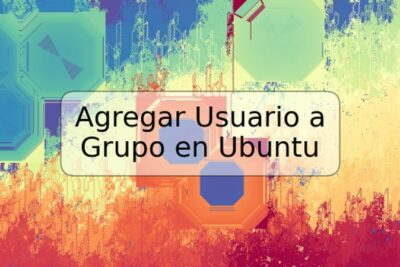








Deja una respuesta